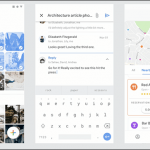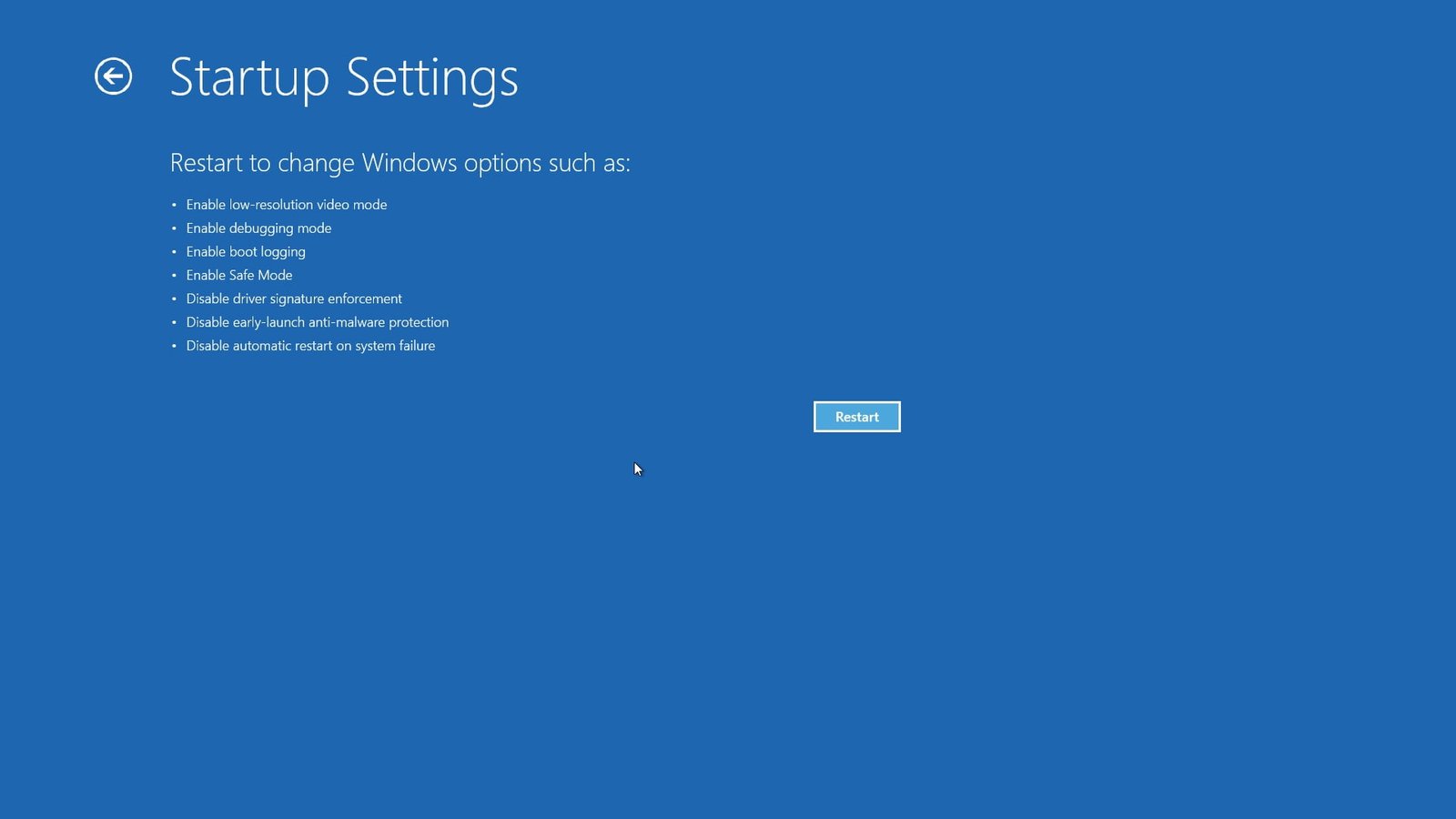
Windows 10 Güvenli Modda Nasıl Başlatılır?
Windows 10 Güvenli Mod, işletim sistemini minimum düzeyde sistem dosyaları ve aygıt sürücüleri ile yükler. Güvenli Modda, başlangıç programları, eklentiler gibi bir çok işlem çalışmaz. Sorunları gidermemiz gerektiğinde genellikle Güvenli Mod’da başlatırız. Bu yazı, Güvenli Mod’da Windows 10’un nasıl başlatılacağını size gösterecektir.
Windows 10’u Güvenli Modda başlatma
Windows 10‘u Güvenli Mod’da önyüklemenin üç kolay yolu vardır:
- Shift’e basın ve ardından Yeniden Başlat’a tıklayın
- Güncelleştirme ve Güvenlik’te Kurtarma bölümünü açın ve Şimdi yeniden başlat’a tıklayın.
- MSConfig veya Sistem Yapılandırma Yardımcı Programını kullanın ve Güvenli önyükleme ve Minimal seçenekleri ayarını seçin ve yeniden başlatın.
Şimdi bunları detaylı inceleyelim.
1- Gelişmiş Başlangıç Seçeneklerini Kullanma
Windows 10’u Güvenli Mod’a yüklemenin en kolay yolu, Shift tuşuna basıp Yeniden Başlat’a basmak olacaktır. Bu, Windows 10 bilgisayarınızı Gelişmiş Başlangıç Seçenekleri ile yeniden başlatır.

Alternatif olarak, Ayarlar > Güncelleştirme ve Güvenlik > Kurtarma’yı açın. Gelişmiş başlatma altında, Şimdi yeniden başlat’a tıklayın.

Belirtilen iki yöntemden herhangi birini seçtiğinizde Windows 10 bilgisayarınız yeniden başlatılacak ve aşağıdaki ekranı göreceksiniz.

Devam etmek için Sorun giderme tıklayın.
Şimdi Windows 10’daki Gelişmiş Başlangıç seçeneklerinde belirtilen adımları izleyin. Sorun giderme -> Gelişmiş Seçenekler> Başlangıç Ayarları> Yeniden Başlat> 4 No’lu tuşa basabilirsiniz.
Adımları doğru bir şekilde takip ettiyseniz, Güvenli Mod’u etkinleştirebileceğiniz yerden Başlangıç Ayarları ekranına ulaşacaksınız.

4’e basın, bilgisayarınız yeniden başlatılacak ve Güvenli Mod’a girecektir. Ağ ile Güvenli Modda yeniden başlatmak için 5’e basın. Komut İstemi ile Güvenli Modda yeniden başlatmak için 6’ya basın.

Sol alt ve sağ taraflarda Güvenli Mod filigranlı siyah bir masaüstü göreceksiniz.
2- Sistem Yapılandırma Yardımcı Programını Kullanma
Diğer basit yol, yerleşik Sistem Yapılandırma Yardımcı Programını kullanmaktır. Win + X Menüsü’nden, Çalıştır kutusunu açın, msconfig yazın ve Enter’a basın.
Önyükleme sekmesinin altında Güvenli önyükleme ve Minimal seçeneklerini işaretleyin. Uygula / Tamam’a tıklayın ve çıkın. Yeniden başlatıldığında, bilgisayarınız doğrudan Güvenli Mod’a girecektir.

Artık Güvenli Modda çalışabilirsiniz.
Çıkmadan önce, msconfig dosyasını açmayı ve Güvenli Önyüklemenin onay kutusunun işaretini kaldırmayı, Uygula / Tamam’ı ve ardından Yeniden Başlat öğelerini tıklamayı unutmayın, böylece yeniden başlatma sırasında bilgisayarınız tekrar güvenli modda önyükleme yapmaz – bunun yerine masaüstünüze önyükleme yapar.